小夥伴們好啊,今天和大家一起學習圓環圖的制作技巧,看看簡單的圓環圖是如何麻雀變鳳凰的。
先看效果圖:
制作步驟:
首先制作數據,輔助數據為1(百分百)減掉完成率,公式為=1-A2
選中完成率和輔助列數據後→【插入】→【圓環圖】

插入一個預設的圓環圖。
選中數據→【復制】→選中建立好的圖表後→【貼上】貼上兩次。
小夥伴會說這裏只有兩個環,為什麽要貼上兩次成為三個環,嗯,後面會有擴充套件說明的。。。
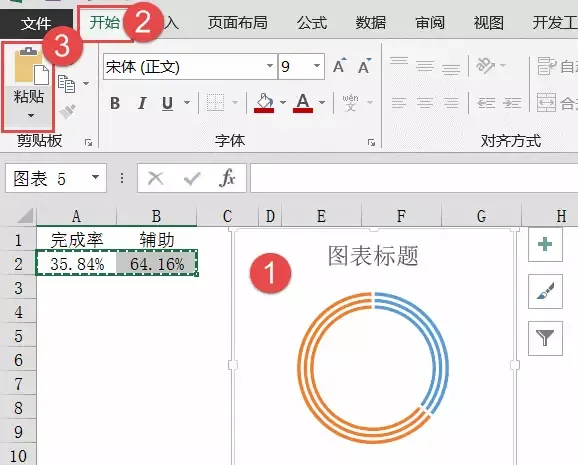
為了設定兩環重疊,選中圖表→【更改圖表系列型別】→勾選【次座標】
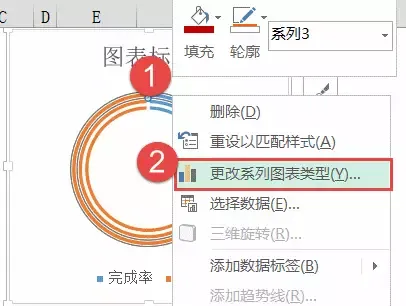
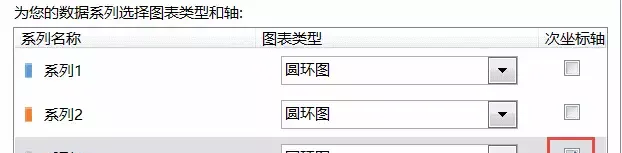
選中次座標環後→【圓環圖內徑大小】設定為90

選中主座標環後→【圓環圖內徑大小】設定為50
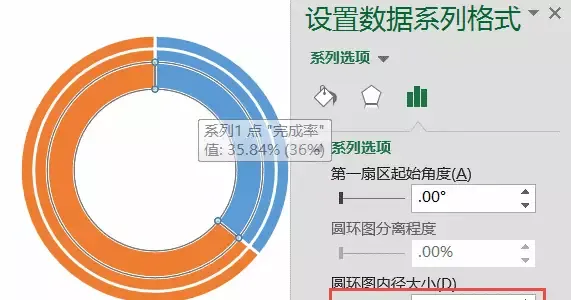
擴充套件:
如果不設定主次圓環,則無法單獨設定圓環的內徑大小。
選中主內環【設定數據系列格式】→【填充】→【線條】(無線條)
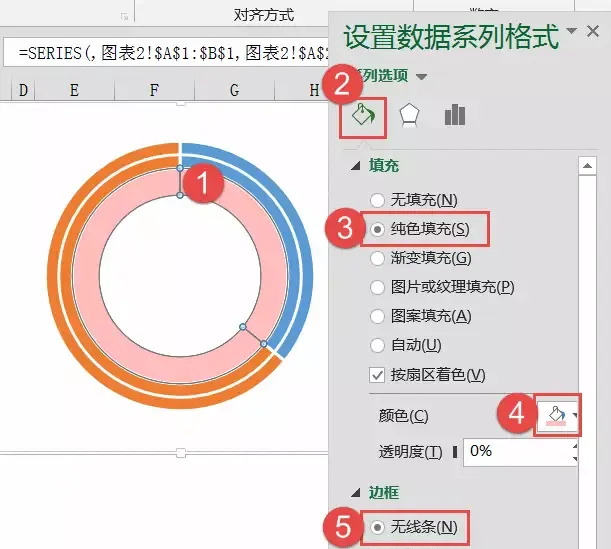
選中主外環【設定數據系列格式】→【填充】(無填充)→【線條】(無線條)
擴充套件:
因即使設定主次圓環,可單獨設定內徑大小,但外圍起點卻無法調整,所以主座標圓環設定兩個圓環,最外圍環設定無填充作為占位,讓主次座標圓環外圍不同起點。
最後設定次座標圓環→【環圓內徑大小】設定為65
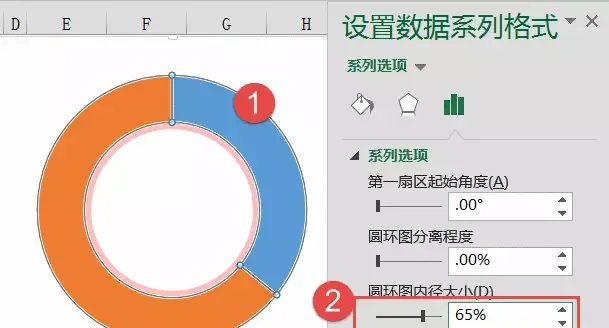
點兩下可單獨選中次座標環的輔助數據系列設定→【填充】(無填充)→【線條】(無線條)
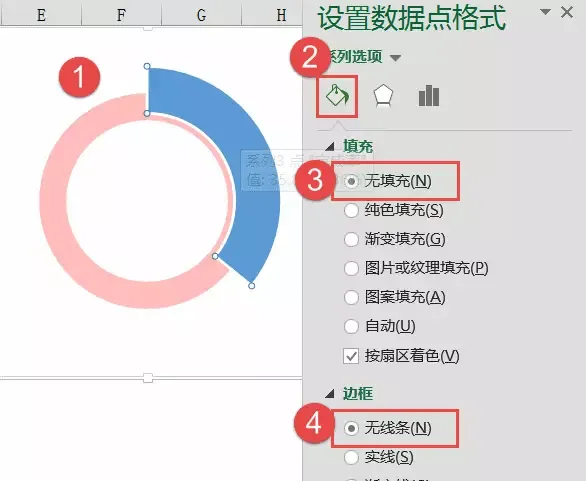
點兩下可單獨選中次座標環的完成數據系列設定→【填充】→【線條】(無線條)
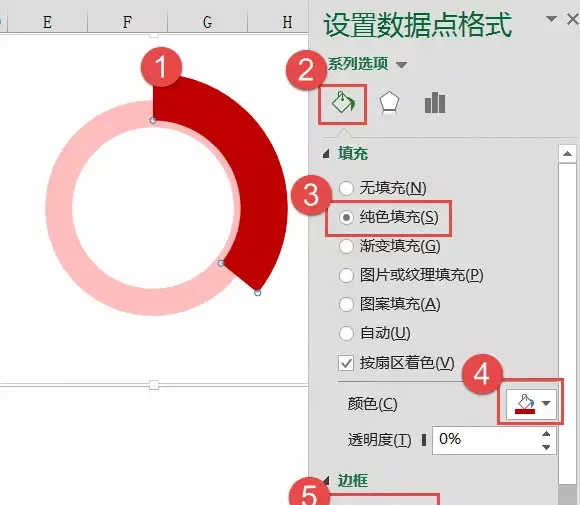
最後添加數據標簽,排版組合,OK了。
作者:提線木偶











